在我们使用Windows系统的过程中,由于安装了很多软件,而有些软件又会在鼠标右键上添加很多选项,导致我们电脑的右键选项越来越乱。这可让有强迫症的小编受不了了,所以特意去研究了下右键菜单清理的方法,现在给大家也分享下。
本教程主要以win10右键菜单清理为例,其实其他Windows系统也都适用,比如win7,xp,win8等系统。接下来,系统迷就和大家详细讲下怎么删除右键多余选项吧。
其实也很简单,360安全卫士是带有右键菜单清理功能的,我们直接使用这个软件管理右键菜单就可以了。其实更改系统注册表也可以管理右键菜单,但这种方法太过麻烦,没有直接使用工具来的方便,而且使用工具后期后悔了还可以恢复过来,所以系统迷还是推荐大家直接使用360工具来清理。
win10右键菜单清理教程
1、先下载安装360安全卫士,很多朋友应该电脑都装了360的,那就不用重新安装了。当然,你要是用着其他的安全软件也可以,一般都有右键菜单清理这个功能。顺着教程的思路,自己找找操作下就行了。
2、打开360安全卫士,点击右下角的“更多”或者最上面功能导航栏的“功能大全”。
3、在功能大全中,找到“右键管理”工具,如果找不到,可以直接在搜索框中,搜索找到,并打开,如下图所示。
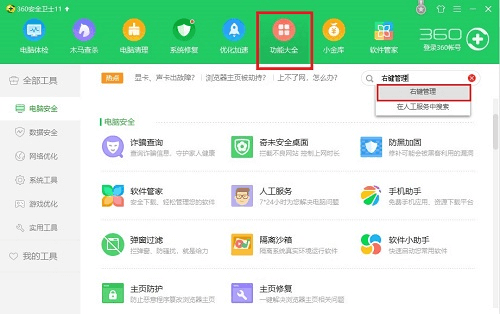
4、之后会自动安装“右键管理”小工具,完成后会自动打开,之后我们再点击“立即管理”。
5、之后就可以看到“文件右键菜单”、“文件右键菜单发送到”等相关设置了,我们只要将一些用不到或者不常用的文件右键菜单,点击右面的 X 删除就可以了。
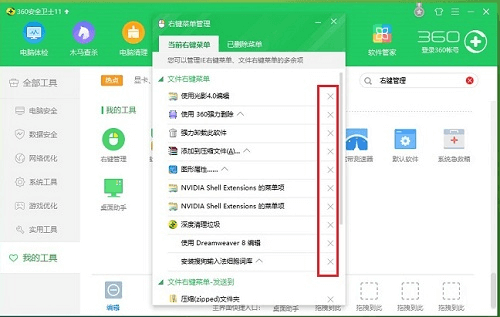
6、如果某些右键菜单今后需要用到,也可以在360安全卫士,右键管理中的“已删除菜单”中进行恢复。
好了,关于win10右键菜单清理的教程就讲到这里了,这样就可以把一些乱七八糟自动添加的右键菜单选项给清理掉了,清理后的右键是不是很清爽呢?有需要的朋友赶紧试一试把。
 系统迷
系统迷